Operatii Deschise My Computer pe sistemul tau ce ai vazut??
Probabil mai multe unități, scris Local Disc peste el? Corect, dar ratezi ceva. Pur și simplu ai ignorat litera în engleză scrisă pe fiecare unitate după cuvânt Disc local!! Aceste litere pe care le cunoaștem adesea ca litere de unitate.
Scopul literei de unitate este pur și simplu de a distinge unitățile unul de celălalt, dar știți că putem schimba litera de unitate windows 7, 8 sau altele??
Da, putem face asta cu ușurință și te vom face să înveți cum se schimbă literele de unitate. Literele de unitate utilizate în principal sunt C: D: E: și F: .
Foarte puțini oameni știu că seria începe de la C, deoarece primele două litere, adică A și B sunt rezervate pentru dischete, cu toate acestea, nu ar trebui să discutăm despre asta aici, principala noastră preocupare pentru astăzi este cum să schimbați alocarea literei de unitate în Windows.
Imaginează-ți cât de tare va arăta unitatea ta cu literele de unitate X:, Y:, Z: sau orice literă la alegere? Dacă avem o opțiune pentru schimbarea literei de unitate, atunci de ce să rămânem la ceva plictisitor și obișnuit?
Ei bine, nu trebuie să suportați deloc vechile litere de unitate. Doar mergeți la ghid și învățați cum să redenumiți sau să etichetați o unitate de disc!
Vă asigur că este un proces de doar două minute și foarte simplu. Oamenii, cel mai adesea, nu folosesc această opțiune doar din cauza lipsei de cunoștințe. Dar astăzi, veți putea învăța despre schimbarea literelor de unitate pe Windows și îi puteți învăța pe alții.
Cum să schimbați litera de unitate în Windows:
Pentru a schimba litera unității unităților flash USB, hard disk-urilor, unităților DVD sau a altor unități atașate sistemului dvs., trebuie să urmați câțiva pași simpli.
Procesul este în mod substanțial același în toate ferestrele, dar ghidul de mai jos este compus special ținând cont de Windows 7, Windows XP și Windows Vista.
Iar capturile de ecran oferite împreună sunt preluate din Windows 7.
Pasul 1. Primul pas este să vă adresați Calculatorul meu. Pictograma comenzii rapide pentru computerul meu ar fi pe desktop-ul dvs. sau o puteți obține în meniul de pornire.
Pasul 2. Acum faceți clic dreapta pe el și selectați Administra, a treia opțiune de sus în majoritatea ferestrelor. Captura de ecran pentru același lucru este dată mai jos.

Pasul 3. De îndată ce faceți clic pe Gestionare, va apărea fereastra Gestionare computer. Acum, în panoul din stânga, faceți clic pe Gestionarea discurilor în Depozitare. Dacă nu găsiți opțiunea, consultați captura de ecran de mai jos.

Pasul 4. Făcând clic pe Gestionare disc în panoul din stânga, partea dreaptă a ferestrei se va încărca cu unitățile disponibile pe computer. Acum faceți clic dreapta pe unitatea pe care doriți să o redenumiți și selectați Schimbați litera și căile unității .... Similar cu captura de ecran de mai sus.

Pasul 5. Cu cât dați clic mai devreme pe Schimbați litera și căile unității, se va deschide o nouă fereastră pop-up care conține trei opțiuni Adăugați, schimbați, și Elimina. Toate aceste opțiuni au propriul lor rol, care poate fi înțeles clar după numele lor. Dar pentru a fi mai specific, notez detaliile.
- Adauga: Dacă unei unități nu i s-a atribuit deja nicio literă, puteți aloca una făcând clic pe Adăuga buton. Doar selectați litera pe care doriți să i-o atribuiți și faceți clic pe Ok.
- Schimba: Litera de schimbare este pentru a redenumi unitatea, opțiunea despre care se referă acest articol.
- Elimina: Opțiunea de eliminare este evident pentru a elimina litera din unitate. Doar faceți clic pe Eliminare, confirmați procesul și ați terminat.
Pasul 6. Până acum trebuie să fi înțeles, opțiunea pe care o vom folosi este Schimbare, doar faceți clic pe el.
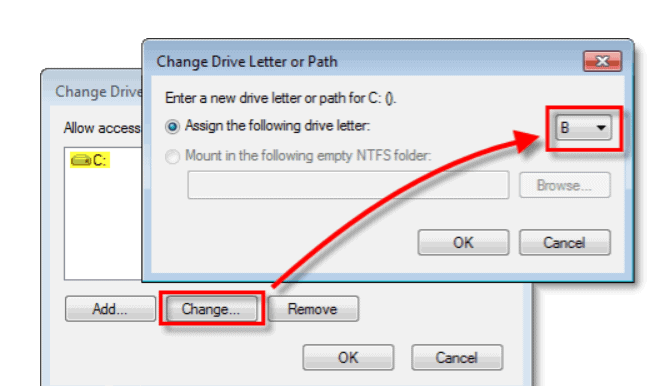
Pasul 7: Acum, în noua fereastră pop-up, selectați litera pe care doriți să o atribuiți noii unități și faceți clic Ok. Vedeți captura de ecran în caz de îndoială.
Pasul 8: Făcând clic pe ok, veți vedea un mesaj de avertizare care spune:
„Unele programe care se bazează pe literele de unitate ar putea să nu ruleze corect. Doriți să continuați? ”
Puteți ignora acest mesaj și faceți clic Da.
Pasul 9: Dacă toate programele aparținând acelei unități (încercăm să schimbăm litera lui) sunt închise, procesul se va finaliza cu succes și nu veți întâmpina nicio problemă.
În caz contrar, veți vedea mesajul de avertizare.
Pasul 10: Acum faceți clic pe Nu dacă știți ce programe sunt deschise, navigați la acele programe și închideți-le. Reporniți procesul și schimbați litera unității. Altfel, dați clic pe Da, reporniți computerul și urmați din nou toți pașii.
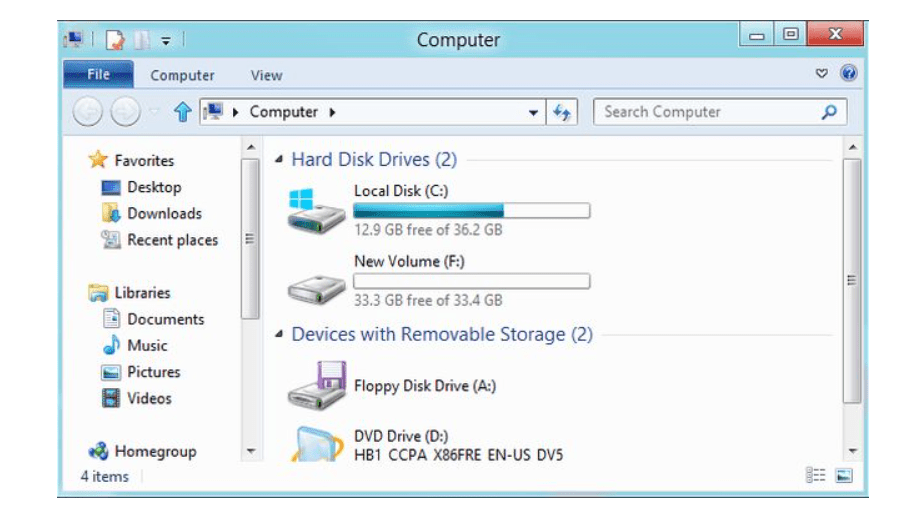
Notă: Amintiți-vă, Windows ne permite să schimbăm literele unității, dar este foarte recomandat să stați departe de unitatea C, unitatea principală a computerului nostru. Această unitate este considerată principală deoarece conține toate software-urile importante ale sistemului nostru, în special Windows. Dacă veți încerca să schimbați numele acestei unități, tot software-ul poate deveni confuz în cale și poate provoca o eroare. Deci, pentru funcționarea corectă a computerului, nu pune mâna pe unitatea C.
Dacă sunteți utilizator de Windows 8 și doriți să știți cum se schimbă o literă de unitate în Windows 8, nu trebuie sa intram in panica. Am descris mai jos metoda pentru utilizatorii de Windows 8.
Pentru a schimba litera unității în Windows 8, trebuie să accesați Gestionarea discurilor ca pe Windows XP, 7 și Vista. Doar calea pentru a ajunge la el este diferită.
Faceți clic dreapta pe butonul Start> Disk Management

Alternativ, puteți accesa ferestrele de gestionare a discurilor căutând-o în bara de căutare din meniul Start.
Cel mai bun lucru este că este extrem de simplu. Sper că ghidul v-a fost de folos și și-a îndeplinit scopul. Dacă ați simțit vreo dificultate în orice pas al ghidului, nu ezitați să lăsați un comentariu, suntem la doar un clic distanță!
Legături rapide -




